win7客戶在安裝nvidia的過程中遇到了程式安裝無法繼續的提醒,這是怎麼回事呢?應該是原來的nvidia程式流程並沒有卸載掉整潔的原因,大夥兒先開啟系統設定對話框,轉換到正確引導選單欄,啟用安全引導。接著開啟控制台,進入程式流程和功能,將原廠的nvidia程式卸載,隨後再度開啟系統設定對話框,撤銷啟用安全引導,並再次安裝nvidia程式流程就可以。
nvidia程式安裝無法繼續win7解決方案:
1、按win r鍵開啟執行視窗,鍵入msconfig。
2、在系統設定對話框的正確引導選擇項目下啟用安全引導,點一下明確。
3、開啟逐漸工具列,點選開啟控制台。

4、點一下程式流程,再點一下程式流程和功能。
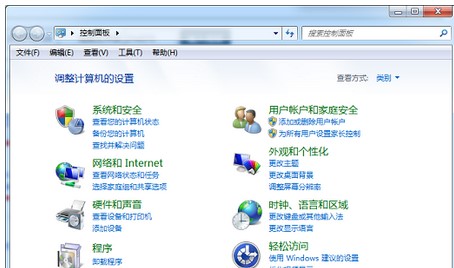
5、尋找nvidia程式流程並將其卸載掉。
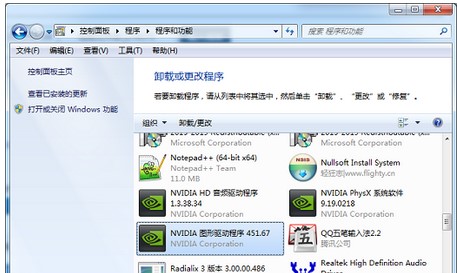
6、卸載完成後,按win r再度開啟執行視窗,鍵入msconfig,將安全開機撤銷啟用。
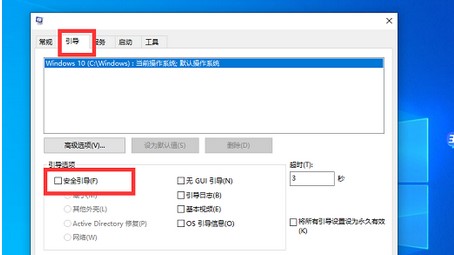
7、再次安裝nvidia推動,點一下允許並再次。
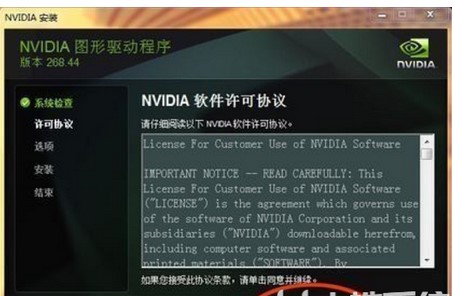
8、在等待組裝進行就可以。

之上便是nvidia程式安裝無法繼續win7解決方案的具體內容,期待本文可以協助到你
以上是win7nvidia程式安裝無法繼續該怎麼辦nvidia程式安裝無法繼續win7解決方案的詳細內容。更多資訊請關注PHP中文網其他相關文章!




